Исправлено: проблема с повторным подключением вызовов WhatsApp на iPhone
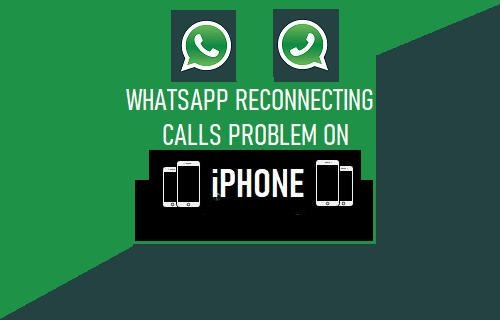
[ad_1]
Пользователи сообщили о проблеме переподключения вызовов WhatsApp на iPhone. Вы должны быть в состоянии решить эту проблему, используя шаги по устранению неполадок, как указано ниже.
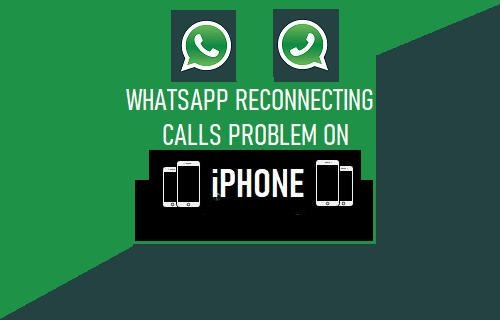
WhatsApp переподключает звонки на iPhone
Если вы обнаружите, что голосовые или видеовызовы в WhatsApp прерываются из-за того, что WhatsApp пытается повторно подключить вызов, проблема может быть связана с временным сбоем в WhatsApp, плохим сетевым подключением и другими причинами.
Во многих случаях проблему повторного подключения звонка WhatsApp можно решить, отключив голосовой или видеозвонок WhatsApp и повторив вызов через 30 секунд.
Если это не помогло, вы сможете решить проблему, выполнив шаги по устранению неполадок, как указано ниже.
1. Отключить WhatsApp
Как упоминалось выше, начните с отключения WhatsApp Call и повторите вызов через 30 секунд. Это может помочь, если проблема связана с временным сбоем в WhatsApp.
Еще одна вещь, которую вы можете попробовать, это попросить человека на другом конце отключить вызов и перезвонить снова через несколько минут.
2. Включить/отключить режим полета
Известно, что включение и отключение режима полета исправляет сетевое подключение на iPhone, обновляя сети Wi-Fi, сотовой связи и Bluetooth.
Идти к Настройки > Переместите переключатель рядом с Режим полета к НА Позиция. Через 30 секунд Отключить режим полета переместив переключатель в ВЫКЛЮЧЕННЫЙ позиция.
3. Обновите WhatsApp
Открыть Магазин приложений на вашем iPhone > Найдите WhatsApp и нажмите на Кнопка обновления расположен рядом с WhatsApp Messenger.
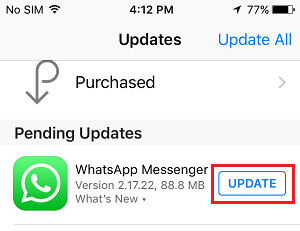
Если кнопка «Обновить» недоступна, это означает, что на вашем iPhone уже установлена последняя версия WhatsApp.
4. Перезагрузите iPhone
Проблема с повторным подключением WhatsApp на iPhone может быть связана с зависшими программами или процессами, препятствующими нормальной работе WhatsApp.
Идти к Настройки > Общий > прокрутите вниз и нажмите на Неисправность. На следующем экране используйте Слайдер властвовать ВЫКЛЮЧЕННЫЙ айфон.

Разрешить iPhone полностью выключиться> подождите 30 секунд > Начать сначала iPhone и проверьте, правильно ли работает WhatsApp.
5. Отключить режим низкого энергопотребления
Если у вашего iPhone мало заряда батареи, возможно, он автоматически переключился в режим энергосбережения. Если это так, перейдите к Настройки > Батарея > двигаться Режим низкого энергопотребления переключиться на ВЫКЛЮЧЕННЫЙ позиция.
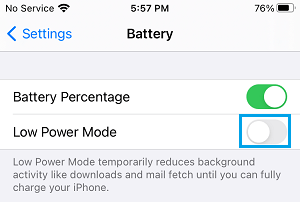
После завершения вызова WhatsApp вы можете включить режим энергосбережения для экономии энергии или подключить устройство для зарядки.
6. Сбросить настройки сети
Запишите пароль для вашей сети Wi-Fi и выполните следующие действия, чтобы сбросить настройки сети на вашем iPhone.
Идти к Настройки > Общий > Перенос или сброс iPhone > Перезагрузить > во всплывающем окне выберите Сбросить настройки сети вариант.

Во всплывающем окне подтверждения выберите Перезагрузить вариант подтверждения.
7. Включить использование фоновых данных
Разрешение WhatsApp обновлять свои данные в фоновом режиме может помочь улучшить качество звонков, позволяя WhatsApp обновлять данные в режиме реального времени.
Идти к Настройки > WhatsApp > Включить обновление фоновых приложений.

Примечание: Если у вас ограниченный тарифный план сотовой связи, вы можете уменьшить использование сотовых данных на iPhone, отключив этот параметр.
8. Разрешить WhatsApp использовать мобильные данные
Если WhatsApp настроен только на использование сети Wi-Fi на вашем iPhone, вы можете разрешить WhatsApp использовать мобильные данные. Это может помочь, если проблема с повторным подключением WhatsApp на вашем устройстве возникает из-за того, что Wi-Fi выходит за пределы диапазона.
Идти к Настройки > Сотовый > переместите переключатель рядом с WhatsApp к НА позиция.
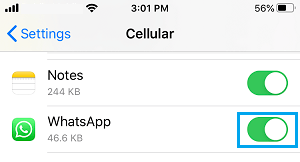
Теперь, когда у WhatsApp есть доступ к сотовым данным, он сможет использовать как WiFi, так и сотовую сеть.
9. Отключить режим низкого объема данных
Если вы используете сотовые данные для совершения звонков в WhatsApp, отключение режима низкого объема данных для сотовых данных должно помочь улучшить качество звонков.
Идти к Настройки > Сотовый > Параметры сотовой связи и отключить Режим низкого объема данных.

После отключения режима низкого объема данных качество звонков в WhatsApp должно улучшиться.
10. Отключите опцию «Использовать меньше данных для звонков».
По умолчанию WhatsApp использует меньше трафика при совершении звонков. Поскольку у вас возникают проблемы с качеством звонков, вы можете отключить параметр «Использовать меньше данных для звонков» в WhatsApp.
Открытым WhatsApp на вашем iPhone> перейти к Настройки > Хранение и данные > Выключить Используйте меньше данных для звонков вариант.
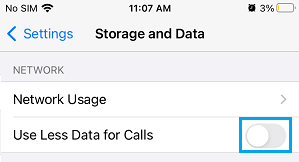
Примечание: Это может привести к увеличению использования данных для вызовов WhatsApp.
- Как проверить, безопасно ли открывать ссылку WhatsApp
- Как писать жирным шрифтом, курсивом и зачеркиванием в WhatsApp
[ad_2]

